Hàm Round trong Excel có chức làn tròn số giúp chúng ta quản lý số liệu dễ dàng đơn giản hơn trong việc tính toán … Hàm Round viết như thế nào cách sử dụng ra sao mới các bạn cùng 8chiase.com tìm hiểu nhé !

Cách sử dụng hàm ROUND trong Excel để làm tròn số
Cú pháp hàm ROUND: =ROUND(Number,N)
Trong đó:
- Number là số cần làm tròn.
- N là đối số, là giá trị thực tế truyền vào cho tham số khi gọi hàm, có thể âm hoặc dương.
- N = 0 Làm tròn tới số nguyên gần nhất
- N < 0 Làm tròn tới vị trí thập phân chỉ định
- N > 0 Làm tròn sang bên trái dấu thập phân
- Phần được làm tròn (số lớn nhất trong phần xét làm tròn) nhỏ hơn 5 thì làm tròn xuống.
- Phần được làm tròn (số lớn nhất trong phần xét làm tròn) lớn hơn hoặc bằng 5 thì làm tròn lên.
Ví dụ 1: Làm tròn bằng hàm ROUND
Mở file excel, nhập hàm Round vào ô bạn muốn với cú pháp =ROUND(Number,N).
Với N = 0 thì ta sẽ làm tròn tới số nguyên gần nhất.
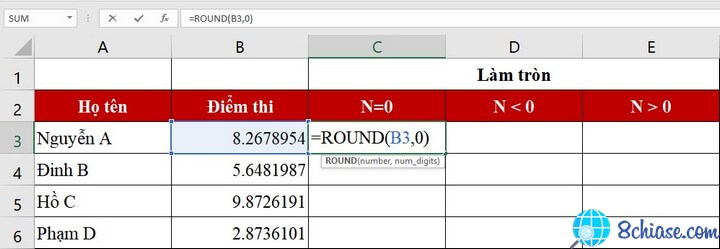
Với N > 0 thì số sẽ được làm tròn tới vị trí thập phân chỉ định. Nếu N =1 lấy 1 số lẻ, N=2 lấy 2 số lẻ,…
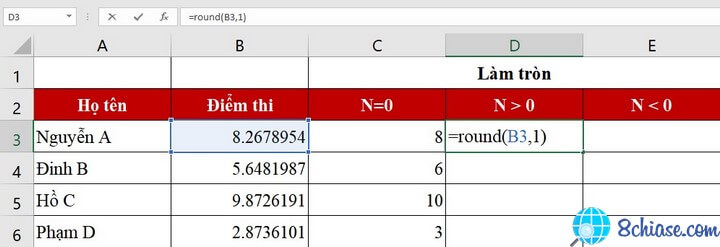
Với N < 0 số thì sẽ số được làm tròn sang bên trái dấu thập phân. Nếu N = -1 thì làm tròn đến hàng chục, N = -2 làm tròn đến trăm và N = -3 là đến hàng nghìn…
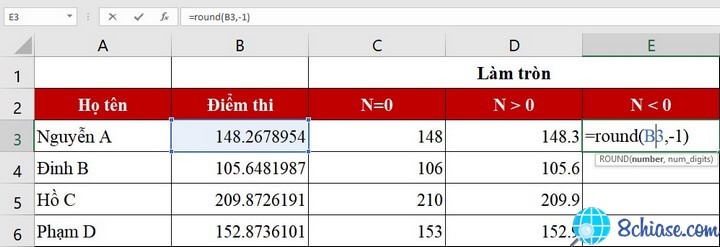
Xem clip để hiểu hơn
Cách làm tròn số lên trong Excel bằng hàm ROUNDUP
Cú pháp hàm Roundup =ROUNDUP(Number,num_digits)
Trong đó:
- Number là số cần làm tròn.
- num_digits là đối số có thể âm hoặc dương.
*Ví dụ 2: Làm tròn số bằng hàm Roundup
Nếu num_digits = 0 thì ta sẽ làm tròn tới số nguyên gần nhất.
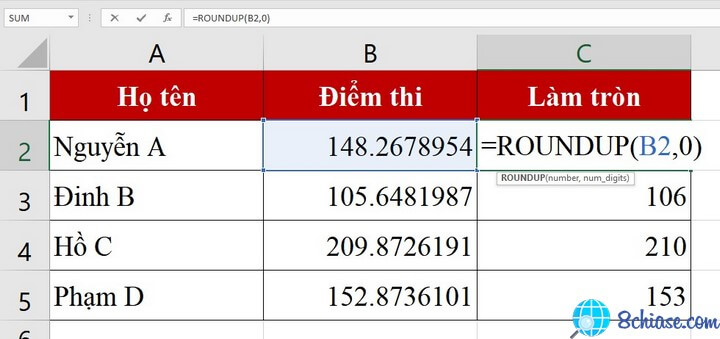
Nếu num_digits > 0 thì số sẽ được làm tròn tới vị trí thập phân chỉ định (num_digits = 1 lấy 1 số lẻ, num_digits=2 lấy 2 số lẻ,…)
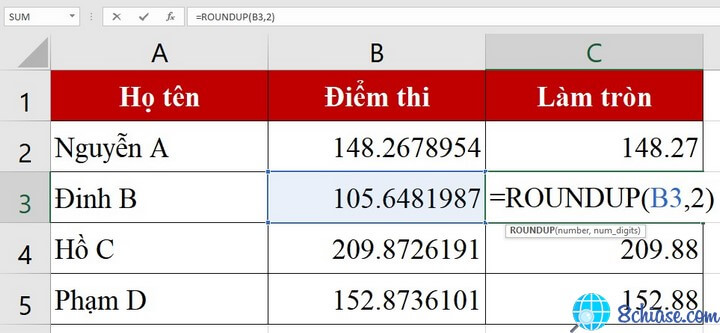
Nếu num_digits < 0 thì số sẽ được làm tròn sang bên trái dấu thập phân (num_digits = -1 thì làm tròn đến hàng chục, num_digits = -2 làm tròn đến hàng trăm và num_digits = -3 là đến hàng nghìn…)
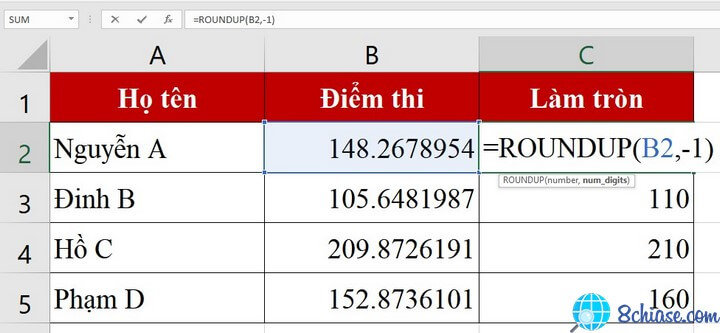
Cách làm tròn số xuống trong Excel bằng hàm ROUNDDOWN
Cú pháp hàm Rounddown =ROUNDDOWN(Number,num_digits)
Trong đó:
- Number là số cần làm tròn.
- num_digits là đối số có thể âm hoặc dương.
*Ví dụ 3: Làm tròn số xuống bằng hàm ROUNDDOWN
Nếu num_digits = 0 thì ta sẽ làm tròn xuống tới số nguyên gần nhất.
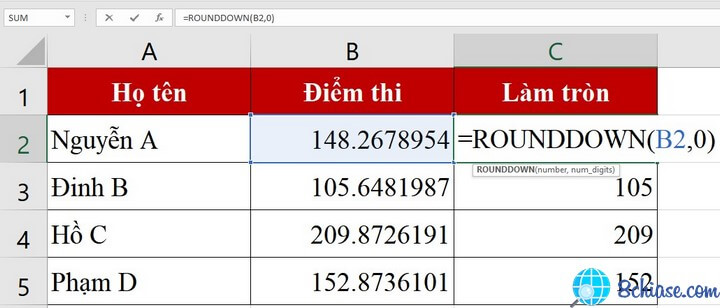
Nếu num_digits > 0 thì số sẽ được làm tròn tới vị trí thập phân chỉ định (num_digits = 1 lấy 1 số lẻ, num_digits=2 lấy 2 số lẻ,…)

Nếu num_digits < 0 thì số sẽ được làm tròn sang bên trái dấu thập phân (num_digits = -1 thì làm tròn đến hàng chục, num_digits = -2 làm tròn đến hàng trăm và num_digits = -3 là đến hàng nghìn…)
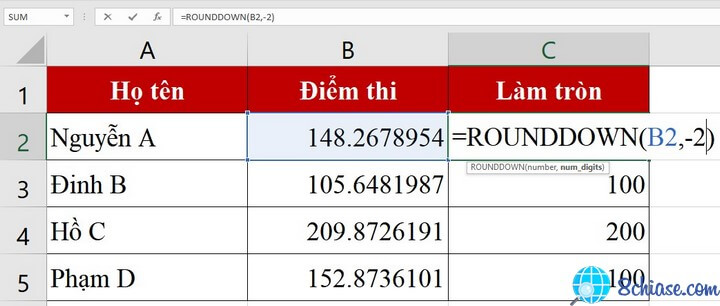
Xem thêm
Như vậy 8chiase.com vừa tổng hợp chia sẻ đến bạn cách sử dụng hàm ROUND trong Excel để làm tròn số giúp việc tính toán quản lý các con số của bạn được linh hoạt và đơn giản hơn. Hy vọng nội dung bài viết hữu ích với bạn nhé !

